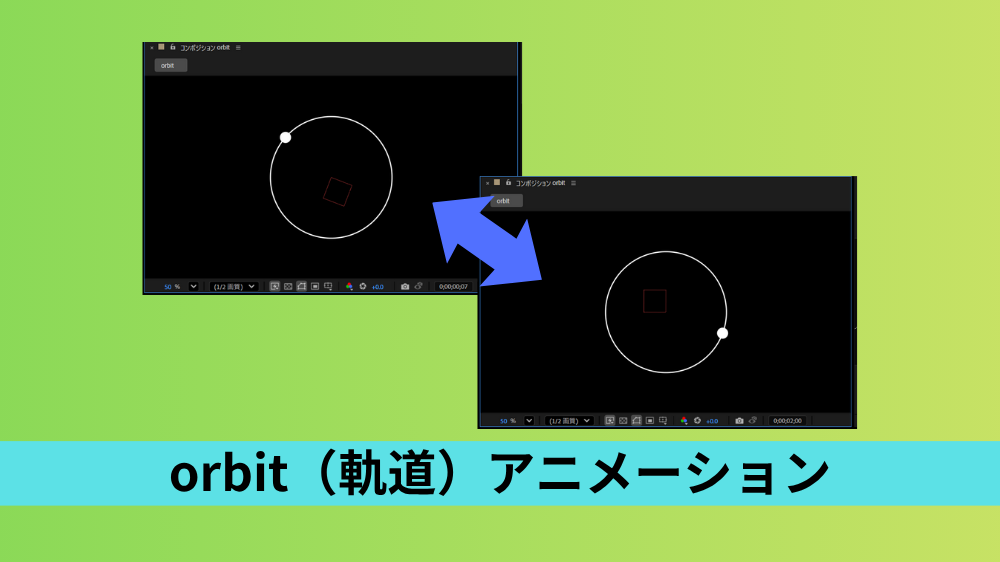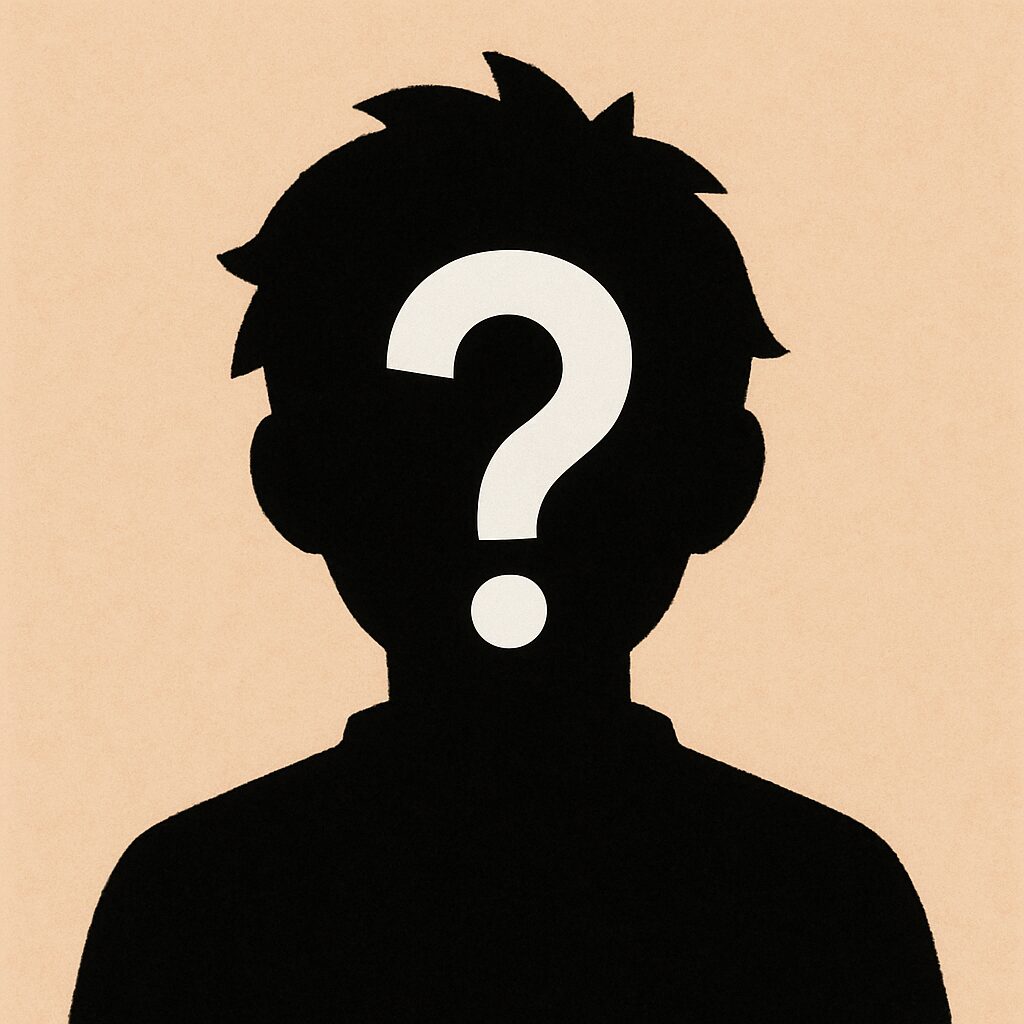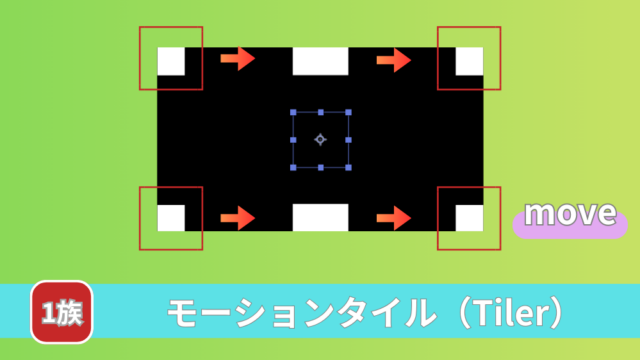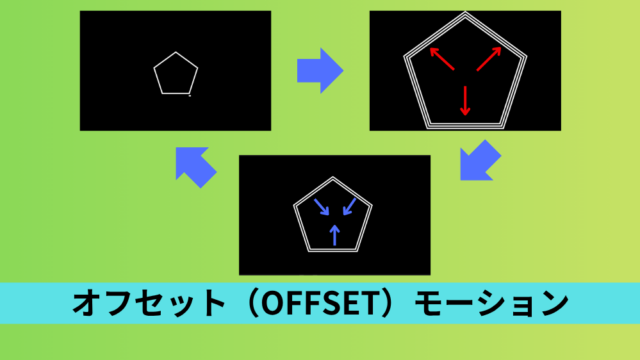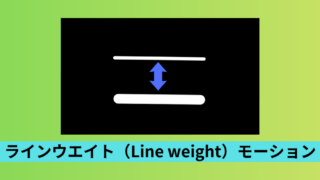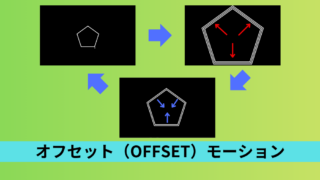この記事では、After Effectsのモーションを整理した「モーション周期表」を再現する過程で、ChatGPTの協力を得ながら再現し学んだ情報を紹介します。
orbit=軌道を移動するモーションを再現する
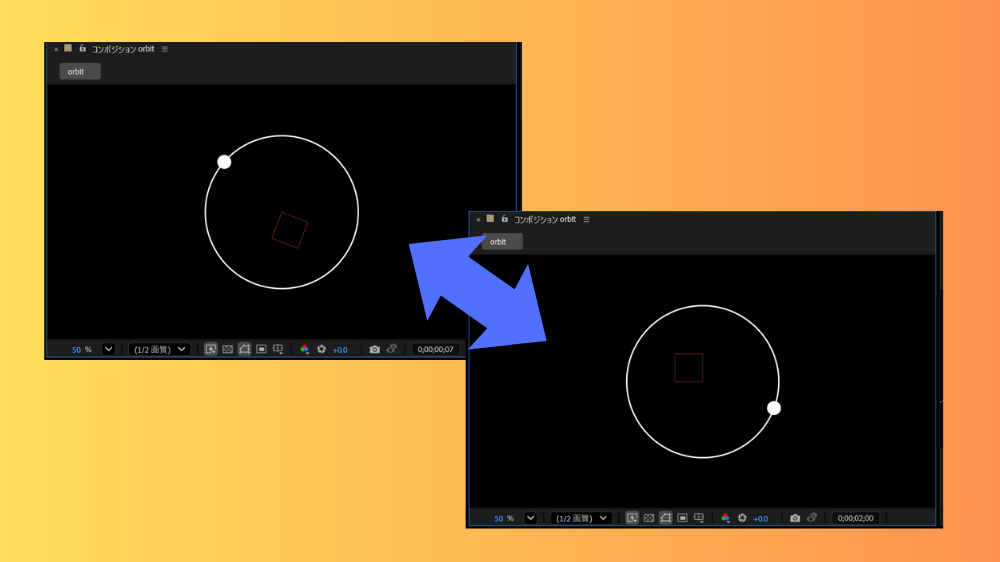 出典:Adobe After Effects(© Adobe Inc.)
出典:Adobe After Effects(© Adobe Inc.)
モーション周期表と同じような動きを再現できました。
上記のように動かしたいオブジェクトを特定の軌道に沿って動かしたい場合に使えるモーションです。
今回は3つの方法でこの軌道モーションを再現してみます。
1.ヌルオブジェクトを用いた再現方法
1.軌道用の円とその上を動く球体を作成する
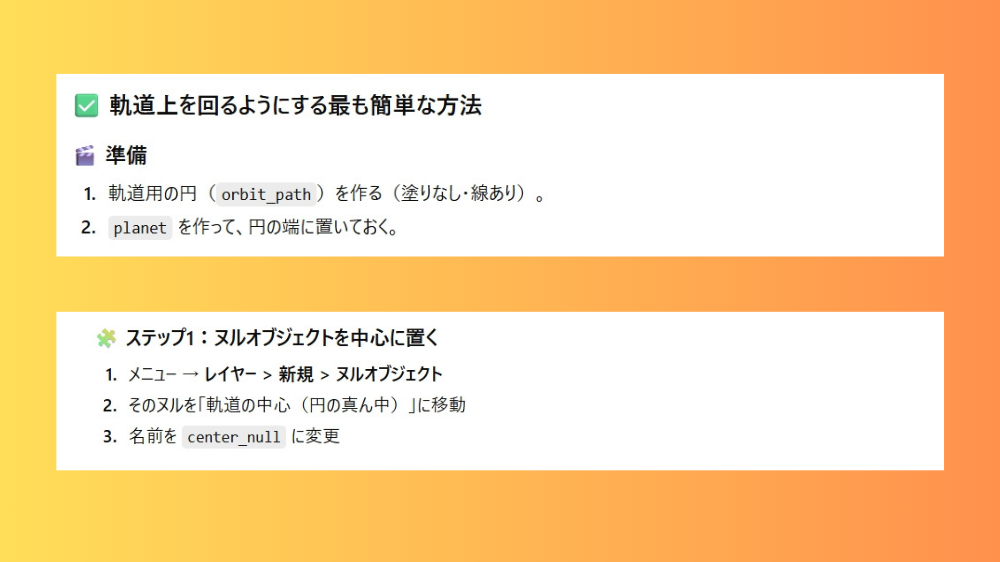 Chat GPTの回答その1【出典:ChatGPT(GPT-5,OpenAI, 回答日:2025年11月11日)】
Chat GPTの回答その1【出典:ChatGPT(GPT-5,OpenAI, 回答日:2025年11月11日)】A:軌道用の円の作り方
①楕円形ツールを押して円を描く
※画面上部にあり、長方形ツールなどの設定になっている場合は、長押しすると表示される
◇Shift押しながらドラッグすると正円ができる
◇整列欄の「水平方向に整列」「垂直方向に整列」を押して中央揃えしておくと今後の操作がしやすい。
②画面上部に塗りと線を設定するところがあるので、「塗り→なし」・「線→単色(5~10pxほどの太さ)」に設定。
B:球体の作り方
①楕円形ツールを押して円を描く(正円、「塗り→単色」・「線→なし」に設定)
②軌道上に作成した円を移動させる
2.ヌルオブジェクトを用いてモーションの下地を作る
ヌルオブジェクトはアニメーションの制御を行うときによく使うツール
A:ヌルオブジェクトを出す
【出し方】
◇レイヤー名が表示されるところで右クリック→新規→ヌルオブジェクト
◇メニューバーのレイヤー→新規→ヌルオブジェクト
B:ヌルオブジェクトを軌道の中心に移動
◇ロックオンみたいなマークが「アンカーポイント」となる場所なので、中心に来るように配置。
3.回転アニメーションをつける
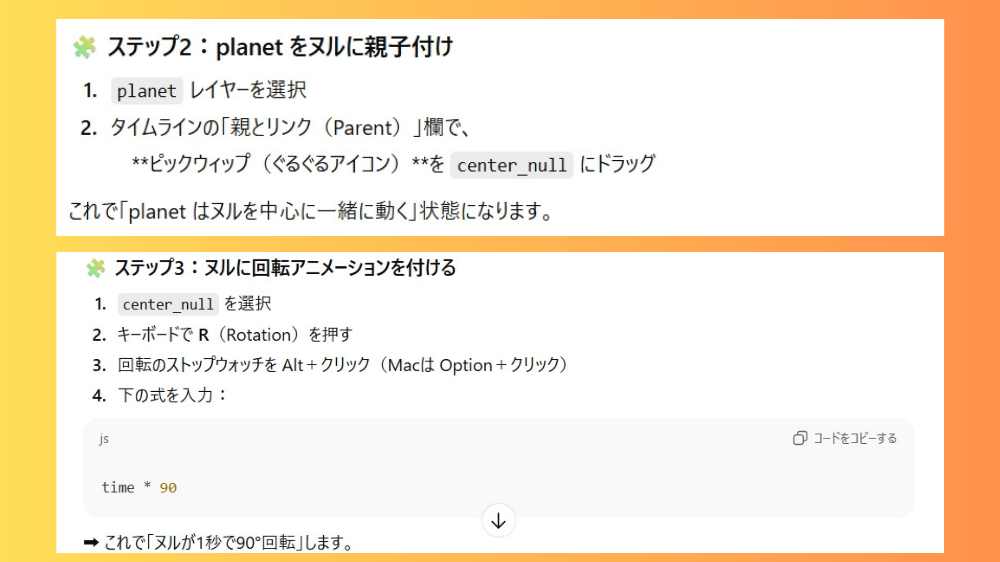 Chat GPTの回答その2【出典:ChatGPT(GPT-5,OpenAI, 回答日:2025年11月11日)】
Chat GPTの回答その2【出典:ChatGPT(GPT-5,OpenAI, 回答日:2025年11月11日)】A:コンポジション内にある「親とリンク欄」で球体のレイヤーをヌルに親子付けする
親子付けすることで、ヌルと球体の動きが連動する
【設定方法】
◇「なし∨」部分を開いてヌルオブジェクトのレイヤー名を選択
◇ぐるぐるアイコンを長押し→そのままヌルオブジェクトのレイヤー名のところまでドラッグ
B:ヌルに回転アニメーションをつける
①ヌルオブジェクトの回転を表示
◇ヌルをクリックして「R」を押す
◇「ヌルオブジェクト」<「トランスフォーム」<「回転」
②ストップウォッチマークを見つけて、「Altキー(MacはOptionキー)」を押しながらクリック
※この動作は「エクスプレッション欄」を出す動作で、After Effectで頻出するショートカットキー。「アニメーションを細かく制御したいときに使う場所」と覚えておく。(最初のうちは指示があるときにコピペできれば問題なし)
③「time*90」を入力=「1秒あたり90度回転する」という意味
✅「360度を秒数で割った数字」を入れると、速度の変更ができる
たとえば、2秒で1周したい場合は、「360(度)÷2(秒)=180度/秒」となるので、「time*180」となる。
✅「-」を使うことで逆回転も可能
「time*-90」と入れると左回転になる
2.軌道のパスのレイヤーを作成して回転させる
.png) 出典:Adobe After Effects(© Adobe Inc.)
出典:Adobe After Effects(© Adobe Inc.)1.軌道レイヤーを複製して回転の設定を行う
A:レイヤーを複製する
orbit(軌道)レイヤーを複製(わかりやすいように名前を「path」に変更)
【頻出の短縮キー】Ctrlキー(コマンドキー)+D
B:回転アニメーションをつける
◇「レイヤー」<「コンテンツ」<「トランスフォーム」<「回転」<「ストップウォッチ+Altキー」<「入力:time*(360/時間《秒》)」
※「トランスフォーム 楕円形1」の回転操作ではない
2.球体を軌道上に移動して親子付けする
A:球体を軌道の位置に移動させる
◇球体のレイヤー(ここではplanet)をクリックして、モニター上の球体を軌道側に移動させる
B:軌道用レイヤーに球体のレイヤーを親子付けする
◇「親とリンク」から「planet」を指定するか、ぐるぐるマークをクリックしたまま軌道用のレイヤー(ここではpath)までドラックする。
※必ず軌道用のレイヤーが親になるように設定する(親のアニメーションと連動するため)
おわりに
After Effectを勉強する材料になるかもしれないので、時間があれば覗いてみてください。
以上、orbit(=軌道)のモーション説明でした。